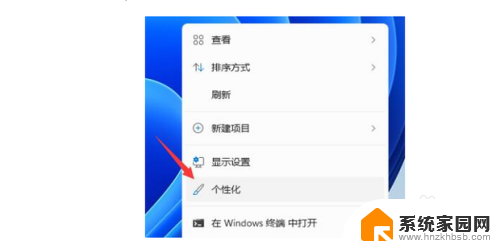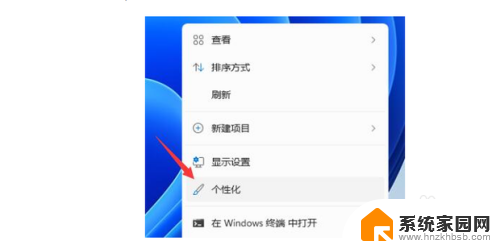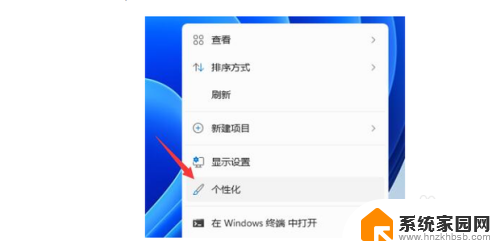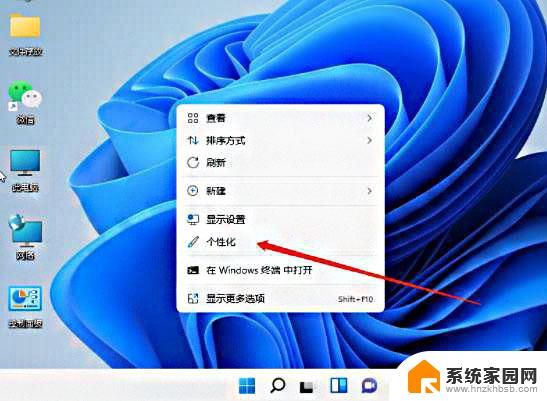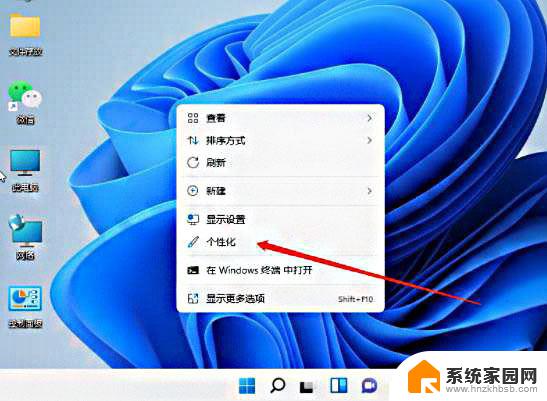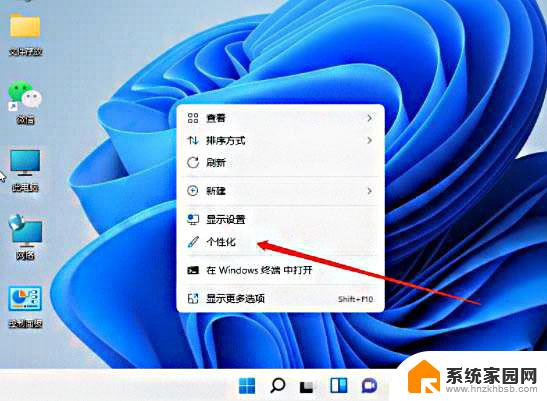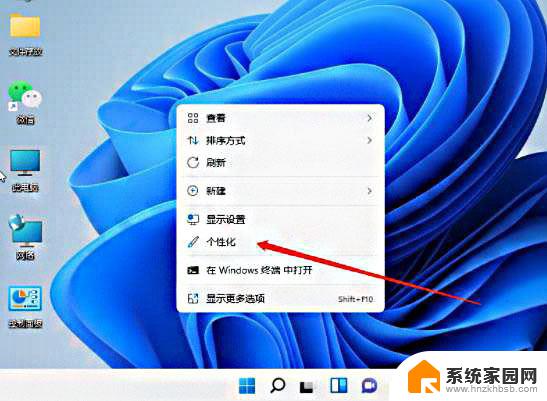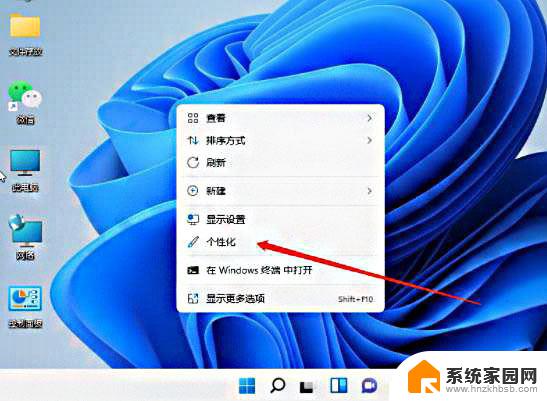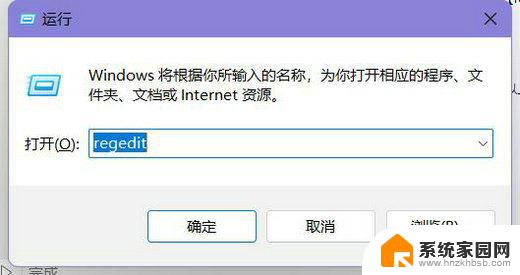win11的微信颜色 Win11修改任务栏微信提示颜色教程
更新时间:2025-01-13 10:42:24作者:yang
微软发布了全新的操作系统Windows 11,其中最引人注目的特性之一就是任务栏的微信提示颜色修改功能,通过这一功能,用户可以根据个人喜好自定义微信的提醒颜色,让任务栏更加个性化和易于识别。接下来我们将为大家详细介绍如何在Win11上修改任务栏微信提示颜色,让您的电脑体验更加个性化和便捷。
步骤如下:
1.打开电脑,点击下方任务栏空白处打开任务栏设置
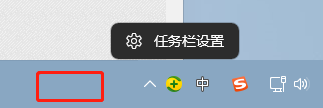
2.点击个性化
3.点击颜色
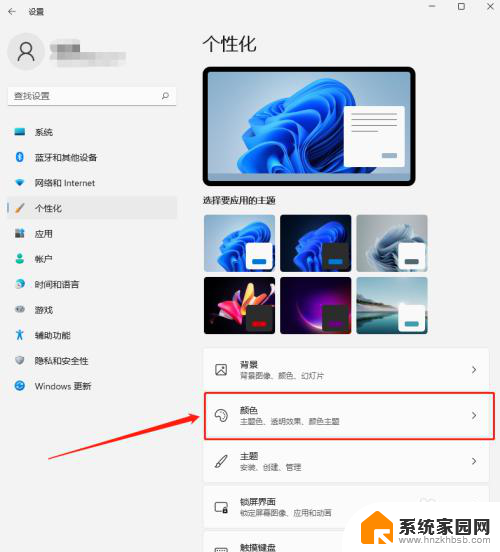
4.点击选择模式,将模式改为自定义
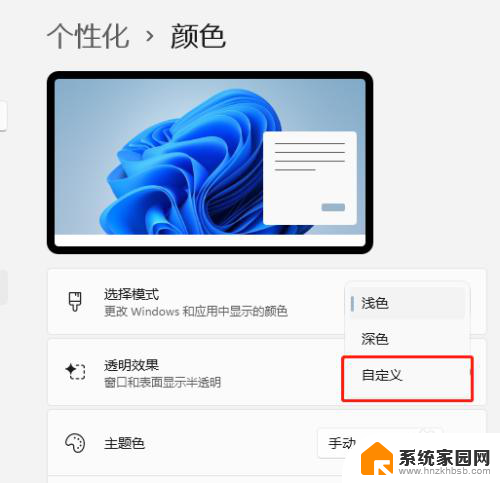
5.将“选择你的默认windows模式”选择为深色,“选择默认应用模式”选择为浅色
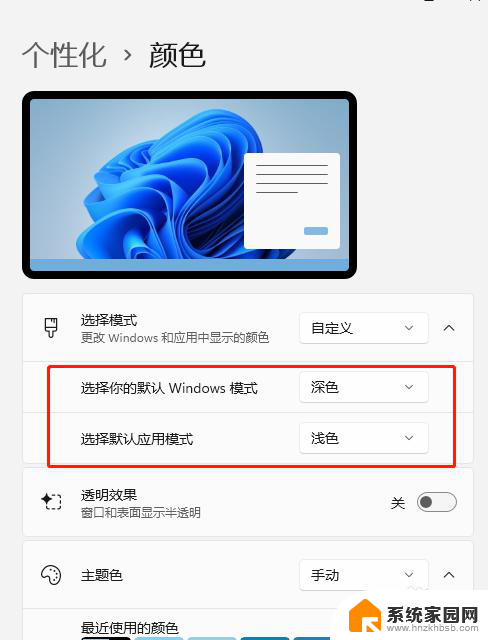
6.把颜色选择区域下方的“在“开始”和任务栏上显示重点颜色”开启
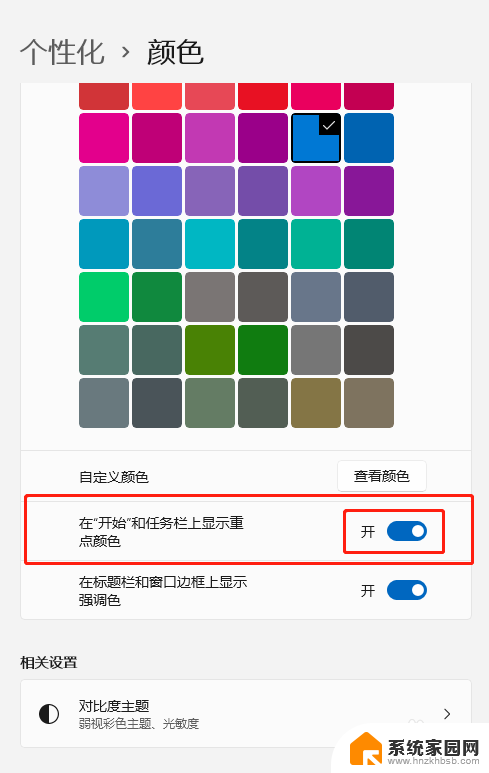
7.选择自定义颜色,将颜色调浅一点
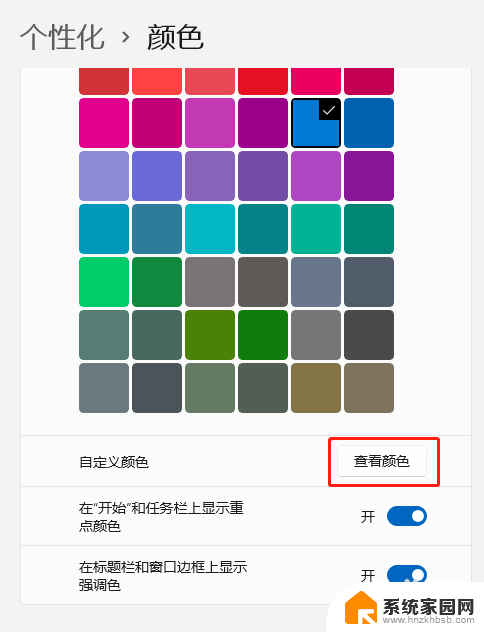
8.把颜色所在的点王下拉,把下方的滑块往右拉,点击完成
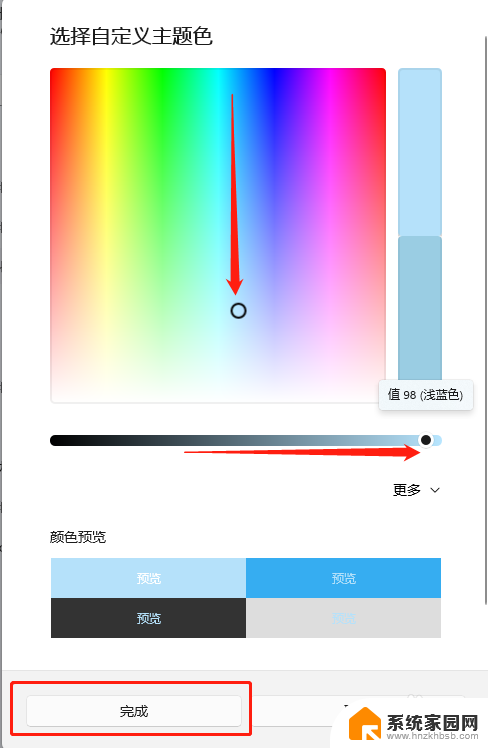
9.这样你的微信在接收信息时就很明显了

以上就是win11的微信颜色的全部内容,碰到同样情况的朋友们赶紧参照小编的方法来处理吧,希望能够对大家有所帮助。